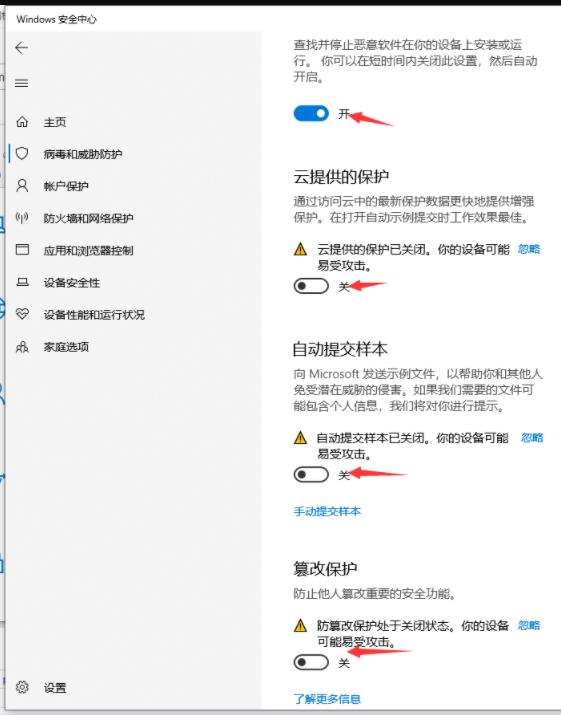有win10系统的用户发现,在安装软件的时候弹出了已经阻止此应用的提示无法正常安装的情况,可能是筛选器功能或安全系数设置过高所致,那么这种问题怎么解决呢?下面就和大家讲
有win10系统的用户发现,在安装软件的时候弹出了已经阻止此应用的提示无法正常安装的情况,可能是筛选器功能或安全系数设置过高所致,那么这种问题怎么解决呢?下面就和大家讲讲电脑安装软件被阻止的解决方法吧。
方法一:用户账户控制设置
1、win10系统左下角打开搜索栏,搜索【用户账户】然后选择【更改用户账户控制设置】进入。
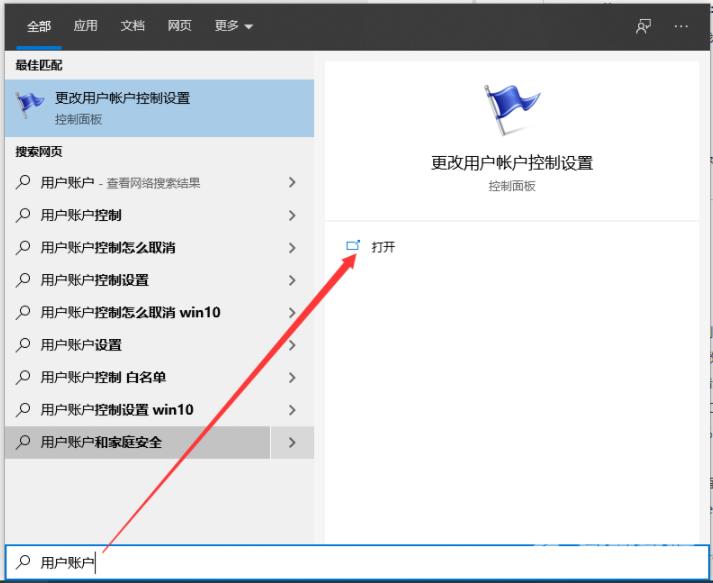
3、接着将左侧控制范围调整从不通知就可以了。
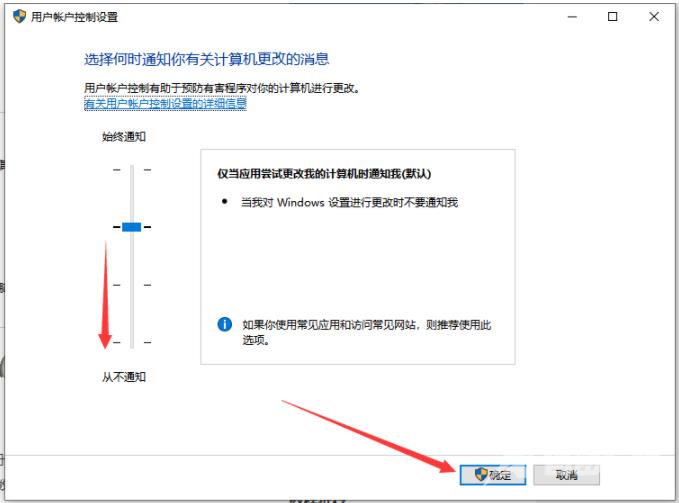
方法二:关闭Windows Defender安全
1、同时按下快捷键win+i打开系统设置窗口,然后选择【更新和安全】。
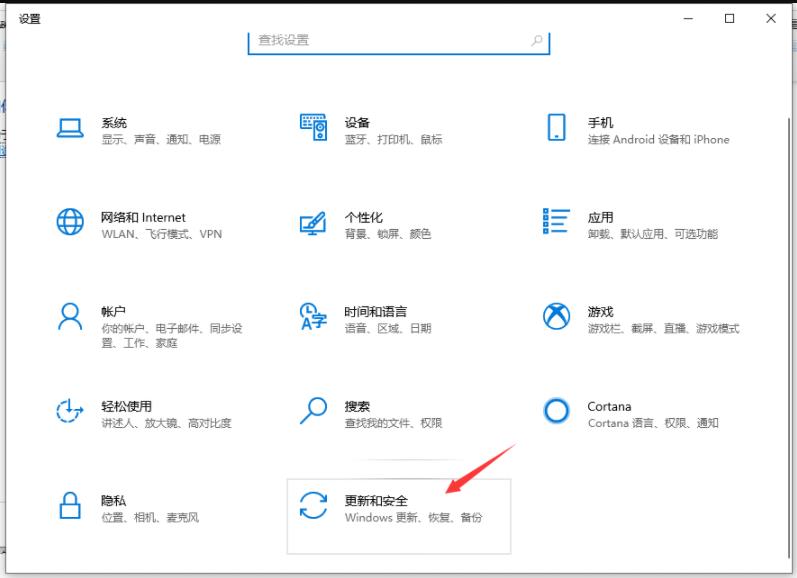
2、左侧选择【windows安全中心】,右侧进入【打开windows安全中心】。
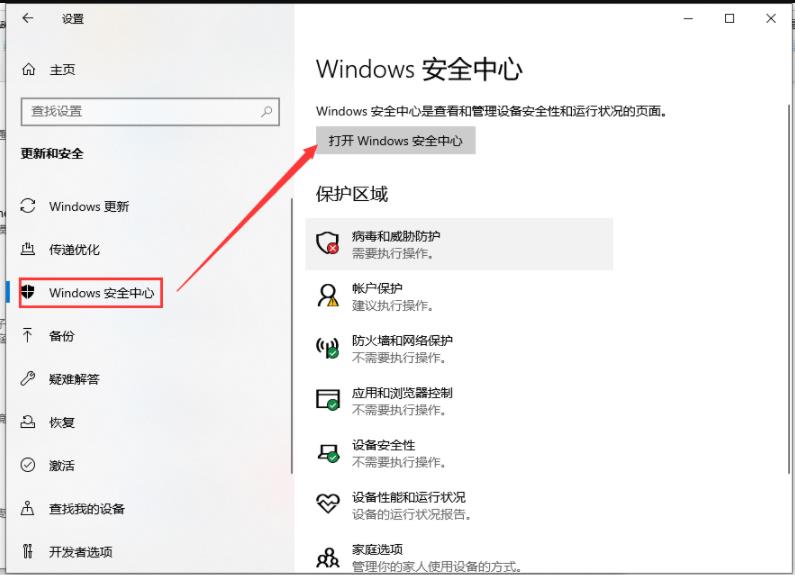
3、打开病毒和威胁防护设置下方的管理设置。
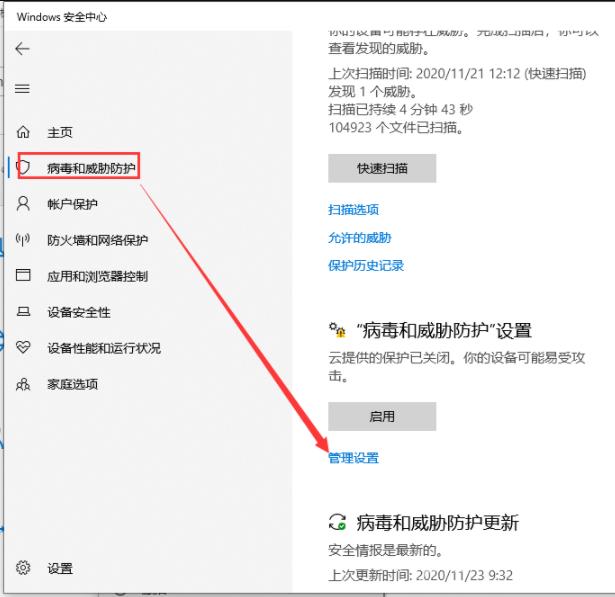
4、然后将右侧全部开启的关闭即可。